10 طرق لإصلاح رمز الاستجابة السريعة الخاص بكاميرا Android لا يعمل
نشرت: 2023-02-20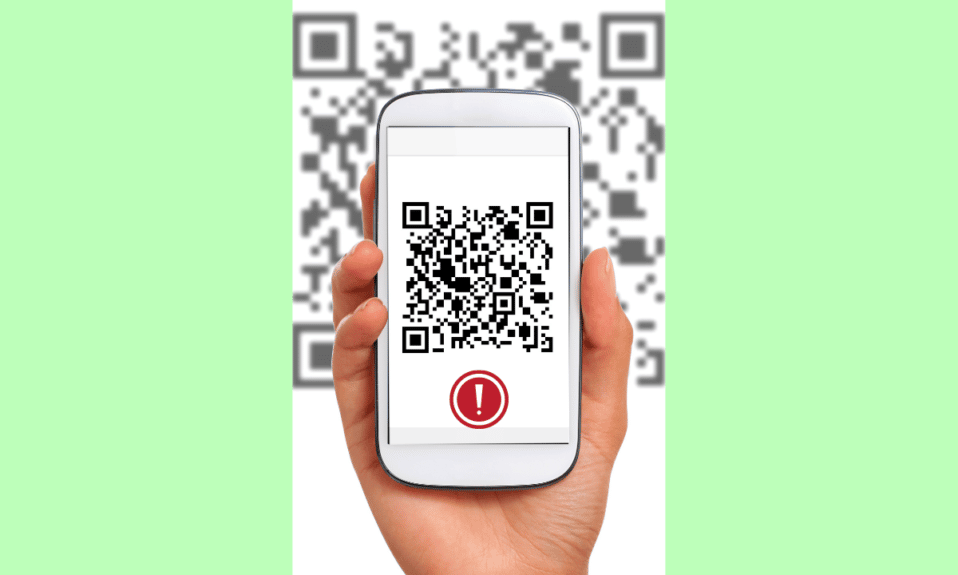
جعلت رموز QR بلا شك حياتنا أسهل. منذ ظهورها ، أثبتت أنها فعالة جدًا فيما يتعلق بتسهيل المعاملات ، ومسح القوائم ، وللاستخدامات الأخرى. رمز الاستجابة السريعة ليس سوى نمط قابل للفحص ويخزن الكثير من البيانات. يمكن أن تتحول هذه البيانات إلى ارتباط أو صورة أو نص. على وجه الخصوص ، بعد تحديث Android 13 ، أصبح من السهل جدًا مسح رمز الاستجابة السريعة ضوئيًا. ومع ذلك ، إذا كنت من مستخدمي Android ، فمن المحتمل أن تفشل في مسح هذا الرمز على هاتفك. إذا كنت شخصًا يتعامل مع نفس المشكلة مما أدى إلى عدم عمل رمز الاستجابة السريعة الخاص بكاميرا Android ، فقد وصلت إلى المكان الصحيح. في مستند اليوم ، سنناقش الأسباب التي تؤدي إلى عدم قيام الكاميرا بمسح رمز الاستجابة السريعة والطرق المختلفة التي يمكنك محاولة إصلاحها. لقد أوضحنا أيضًا كيفية إصلاح مشكلة رمز الاستجابة السريعة لعدسة Google التي لا تعمل. لذا ، دعنا نبدأ بالكشف عن المشكلات الرئيسية ثم باستخدام طرق مختلفة لحل رمز الاستجابة السريعة الذي لا يعمل على هاتف Android الخاص بك.
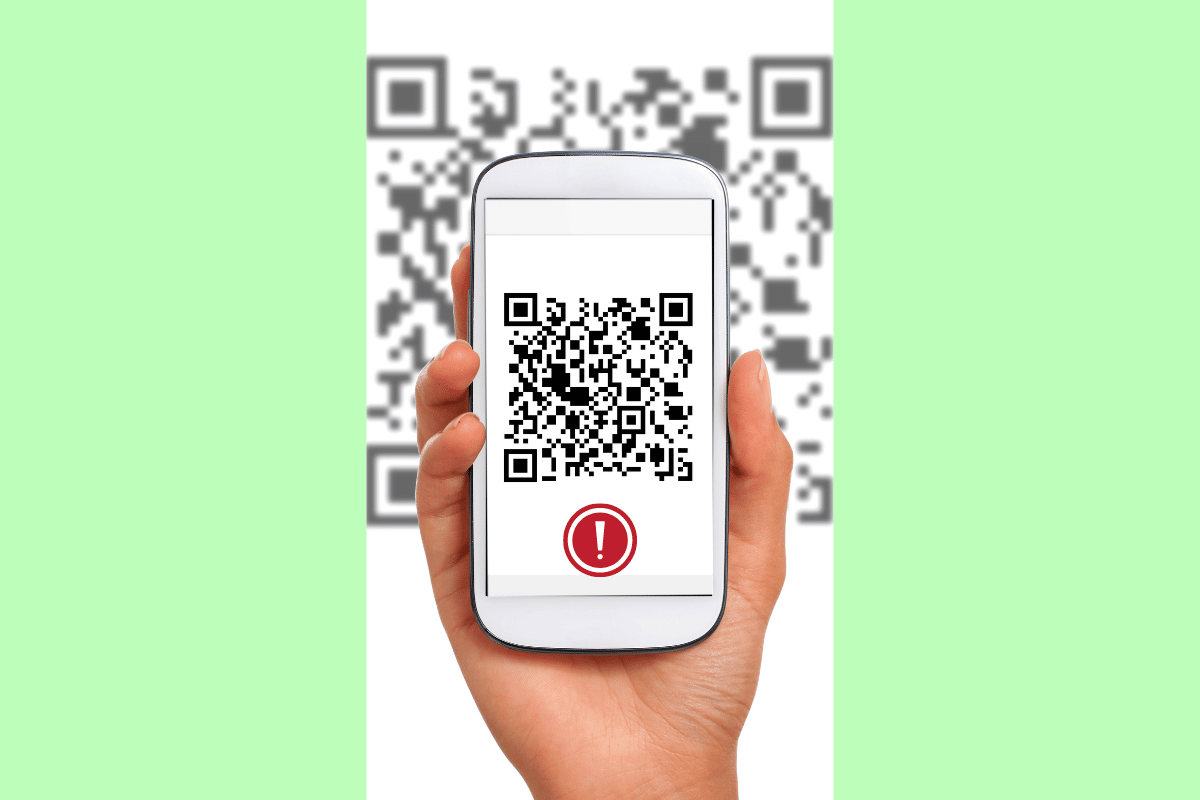
كيفية إصلاح رمز الاستجابة السريعة في كاميرا Android لا يعمل
في هذه المقالة ، قدمنا الحلول لحل مشكلة عدم قراءة الكاميرا لرمز الاستجابة السريعة على جهاز Android.
الأسباب الكامنة وراء مشكلة رمز الاستجابة السريعة في كاميرا Android لا تعمل
هناك عدد من المشكلات التي يمكن أن تمنع رموز QR من العمل على هاتف Android الخاص بك ، دعنا نلقي نظرة على هذه الأسباب أدناه:
- مشاكل تتعلق بعدسة الكاميرا بهاتف Android.
- وضع خاطئ لرمز الاستجابة السريعة.
- قضايا الإضاءة والمسافة.
- تم إيقاف تشغيل ميزة اقتراحات عدسة Google.
- نسخة قديمة من Google Lens.
- إصدار قديم من نظام التشغيل Android.
كيفية إصلاح Google Lens QR Code لا يعمل
قد لا يعمل الماسح الضوئي لرمز الاستجابة السريعة على هاتف Android الخاص بك بسبب فتح صفحة ويب أو تسجيل الدخول إلى حساب اجتماعي أو بسبب الأسباب المذكورة أعلاه. إذا كان الأمر كذلك ، فهناك بعض الطرق التي يمكنك تجربتها بسهولة على جهازك لإصلاح المشكلة على الفور. دعونا نلقي نظرة على هذه الطرق المختبرة والمجربة بالتفصيل أدناه:
ملاحظة: نظرًا لأن الهواتف الذكية التي تعمل بنظام Android لا تحتوي على نفس خيارات الإعدادات ، فإنها تختلف من مصنع لآخر. وبالتالي ، تأكد من الإعدادات الصحيحة قبل تغيير أي منها على جهازك . يتم تنفيذ الخطوات على Vivo 1920 وقد تختلف لأجهزة Android الأخرى.
الطريقة الأولى: تنظيف عدسة الكاميرا
أول شيء تريد القيام به لإصلاح مشكلة رمز الاستجابة السريعة على جهاز Android الخاص بك هو تنظيف عدسة الكاميرا. في بعض الأحيان ، قد تمنعك الأوساخ الموجودة على عدسة الكاميرا من قراءة الشفرة بشكل صحيح. لذلك يمكنك تمرير الكاميرا بقطعة قماش نظيفة لإزالة الأوساخ منها. بمجرد التنظيف ، حاول مسح الرمز ضوئيًا بشكل صحيح مرة أخرى.
الطريقة 2: إعادة تشغيل الكاميرا
هناك حل سهل آخر لإصلاح مشكلة عدم عمل QR وهو فرض إنهاء تطبيق الكاميرا ثم إعادة تشغيله. إنها محاولة شديدة للغاية ، يمكنك التحقق من الخطوات أدناه لإعادة تشغيل الكاميرا:
1. اضغط لفترة طويلة على أيقونة الكاميرا على جهاز Android الخاص بك.
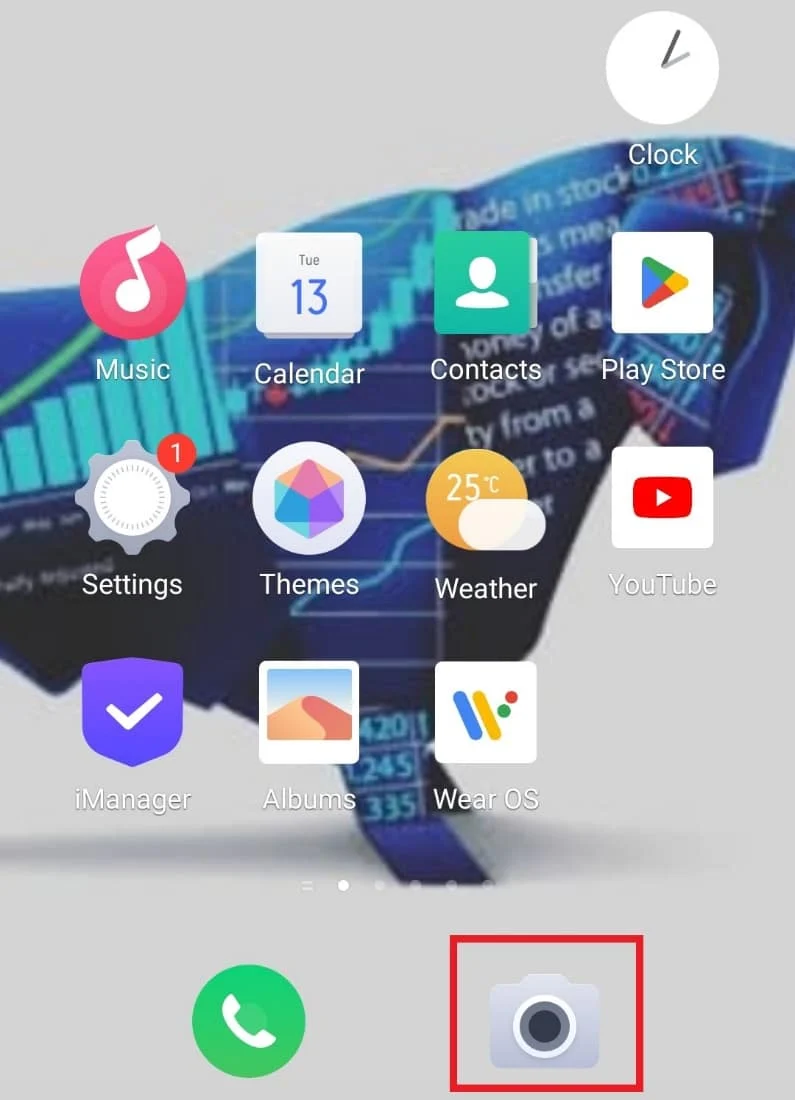
2. الآن ، حدد معلومات التطبيق من القائمة المنبثقة.
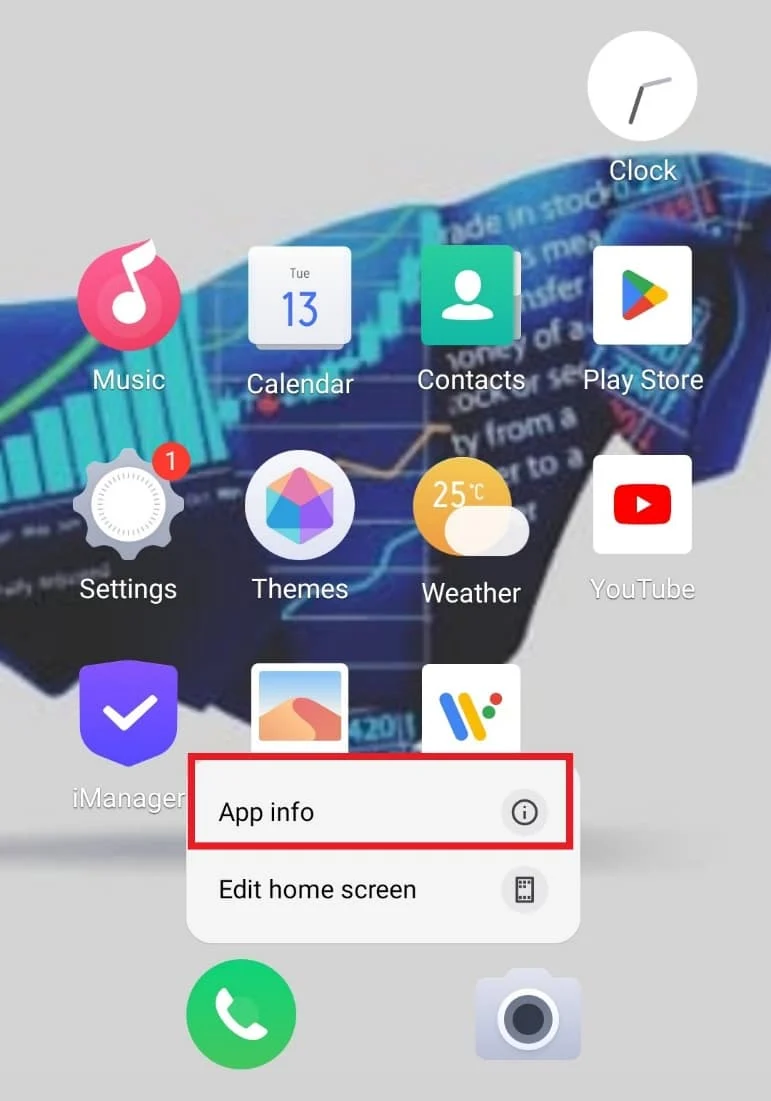
3. اضغط على فرض الإيقاف في نافذة معلومات التطبيق.
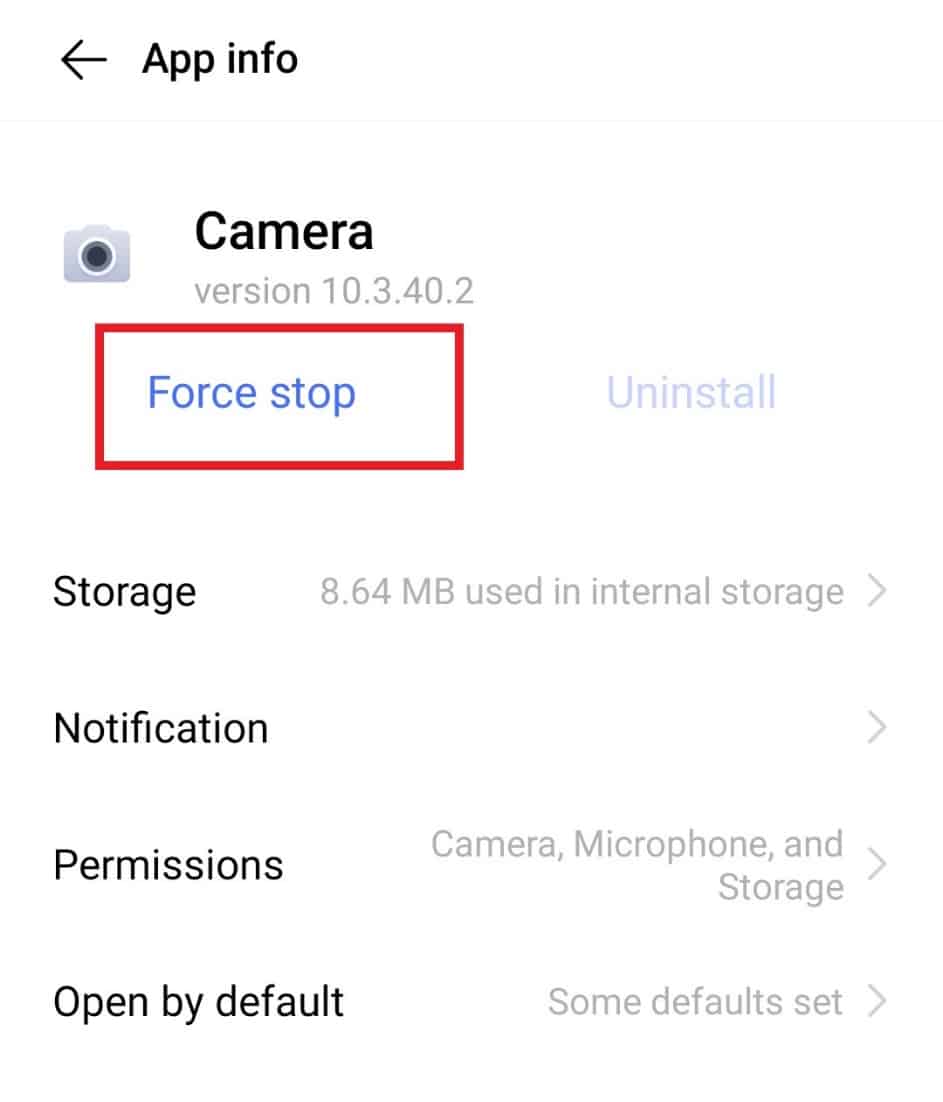
4. بعد بضع ثوانٍ ، انقر على الكاميرا لتشغيلها مرة أخرى ، وتحقق مما إذا كان بإمكانك مسح رمز الاستجابة السريعة ضوئيًا الآن.
اقرأ أيضًا: كيفية الحصول على رمز الاستجابة السريعة من شركة النقل
الطريقة الثالثة: استخدام ماسح رمز الاستجابة السريعة المدمج
حل سريع آخر يمكنك محاولة إصلاح الكاميرا لا تقرأ مشكلة رمز الاستجابة السريعة هو الضغط مع الاستمرار على شاشة الكاميرا. مع تحديث Android الجديد ، يساعد ماسح رمز الاستجابة السريعة المدمج في مسح الرمز ضوئيًا بسهولة تامة. هذه الميزة موجودة بالفعل في الكاميرا ويمكن استخدامها باتباع الخطوات التالية:
1. قم بتشغيل تطبيق الكاميرا على هاتف Android الخاص بك.
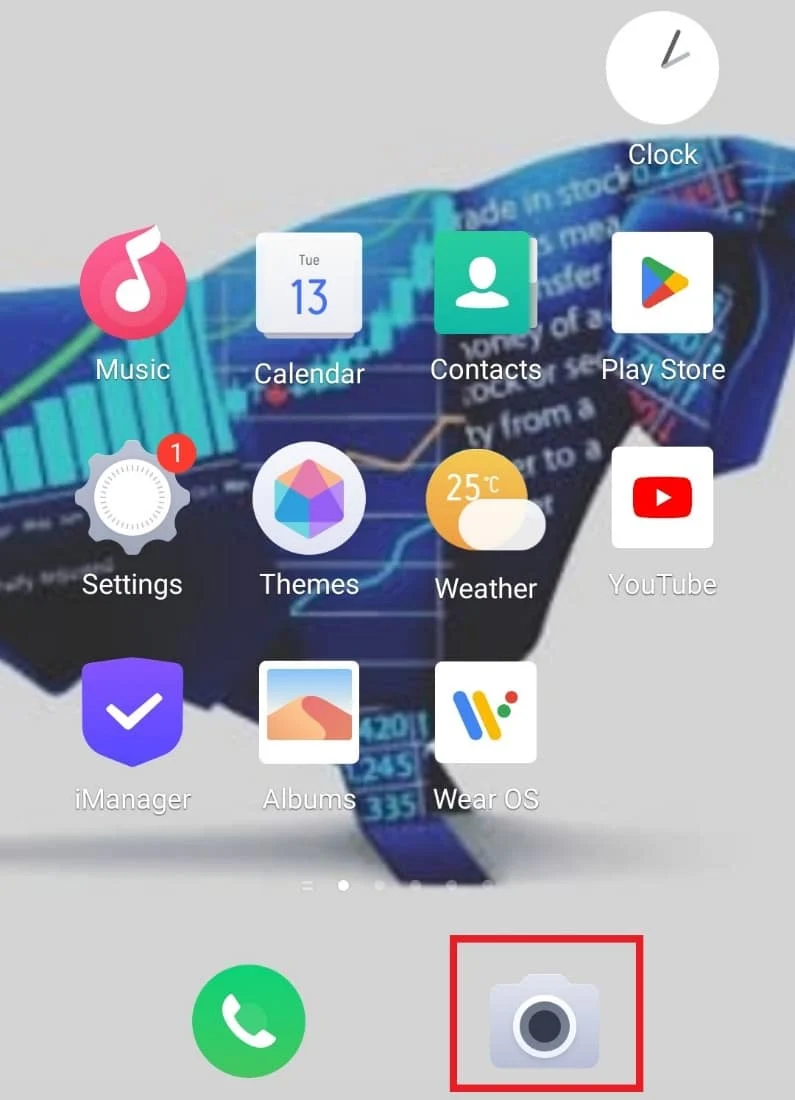
2. وجّه الكاميرا إلى الرمز وانقر على الشاشة .
3. اضغط على منطقة مسح رمز المربع لمعالجة الرمز.
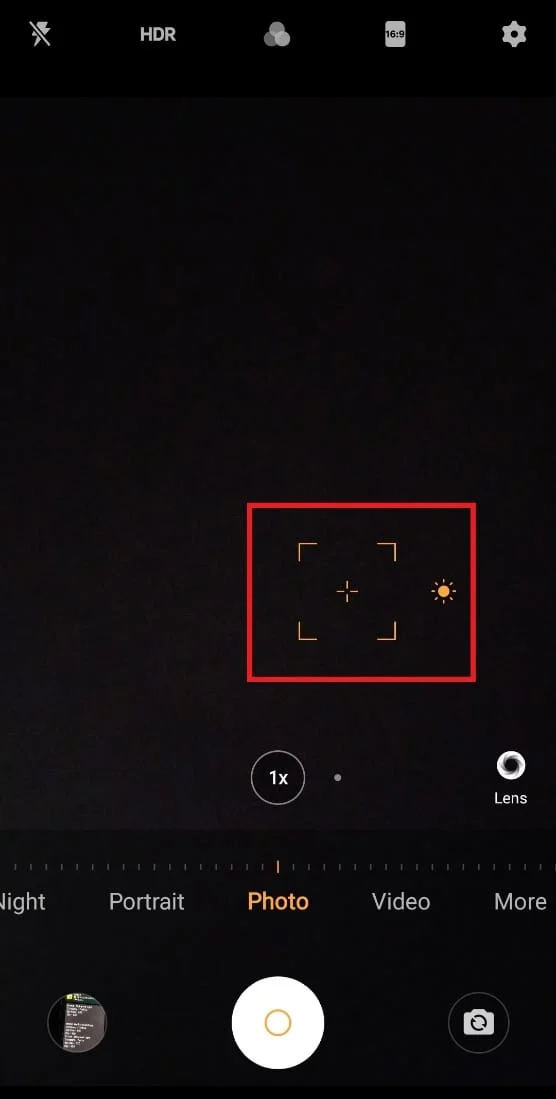
4. انتظر بضع ثوان حتى يقوم الجهاز بمسح الرمز ضوئيًا .
الطريقة الرابعة: تمكين رمز الاستجابة السريعة يدويًا
يمكنك أيضًا تمكين رمز الاستجابة السريعة يدويًا لحل مشكلة رمز الاستجابة السريعة لكاميرا Android التي لا تعمل. سيساعدك القيام بذلك يدويًا على تحليل الكود بسهولة.
1. افتح الكاميرا على جهاز Android الخاص بك.
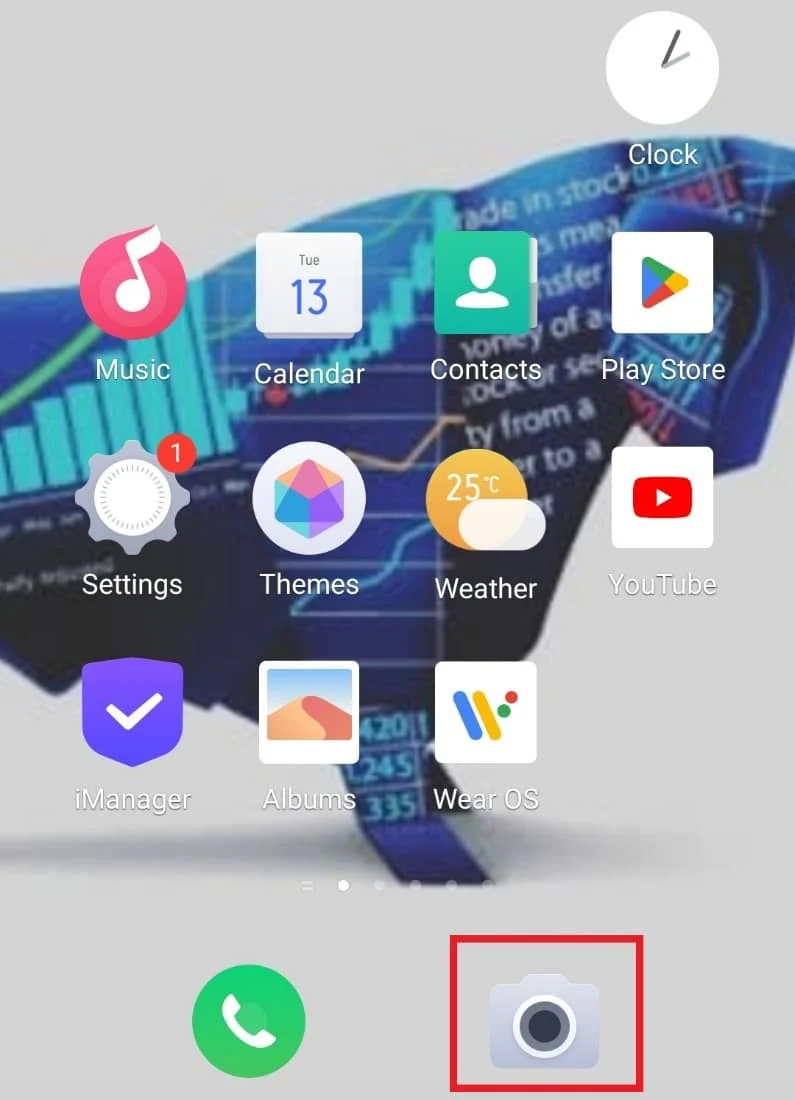
2. اضغط على الإعدادات على شاشة الكاميرا.
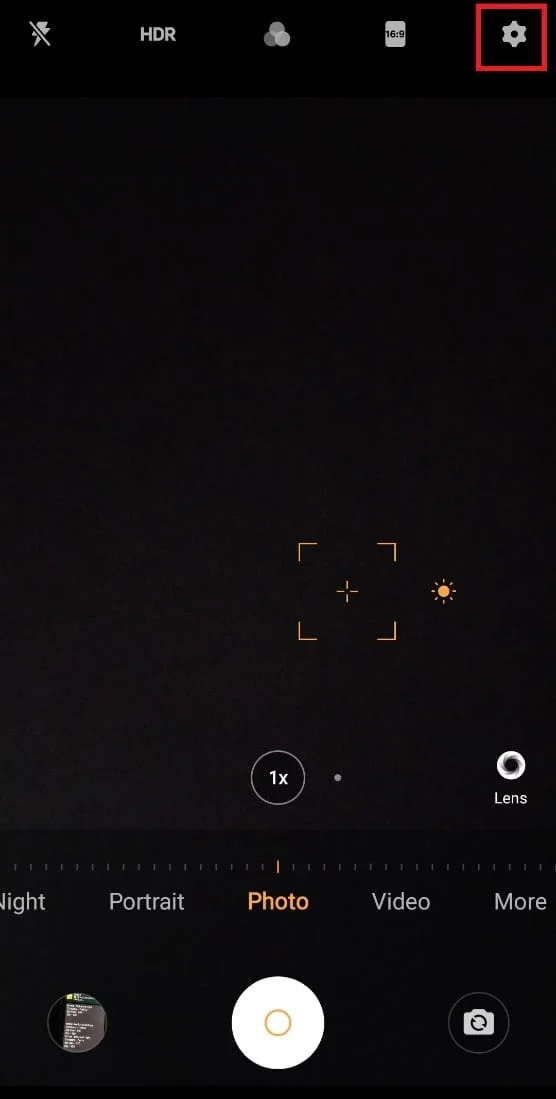

3. الآن ، قم بتنشيط اقتراحات Google Lens .
الطريقة الخامسة: حل مشكلات الإضاءة والمسافة
الشيء التالي المهم الذي يجب مراعاته أثناء مسح الرمز هو المسافة والإضاءة بين جهاز Android الخاص بك والرمز. يمكن أن تؤدي المشكلات المتعلقة بالإضاءة والمسافة إلى مشكلة في مسح رمز الاستجابة السريعة ضوئيًا. لذلك ، اتبع الاقتراحات الواردة أدناه لحل هذه المشكلة:
- في حالة بيئة الإضاءة المنخفضة ، قم بتشغيل الضوء لأن الضوء الساطع ضروري أثناء مسح رموز QR.
- تأكد من عدم سقوط أي ظلال على الكود أثناء عملية المسح.
- يمكنك أيضًا استخدام خلفية عادية أو بسيطة أثناء مسح الرمز لتجنب إرباك تركيز الكاميرا.
- يجب عليك التأكد من أن كاميرا هاتفك في زاوية مناسبة وليست مائلة.
- يجب عليك أيضًا الاهتمام بالمسافة عن طريق التأكد من عدم الإمساك بجهاز Android الخاص بك قريبًا جدًا أو بعيدًا جدًا عن الرمز.
الطريقة السادسة: تثبيت Google Lens
إذا لم يكن لديك بالفعل Google Lens مثبتًا على جهاز Android ، فيجب عليك تنزيله الآن لتجنب عدم مسح الكاميرا لمشكلة رمز الاستجابة السريعة. تجعل Google Lens مسح رموز QR أمرًا سهلاً للغاية ولا تترك أي احتمال لوقوع أخطاء.
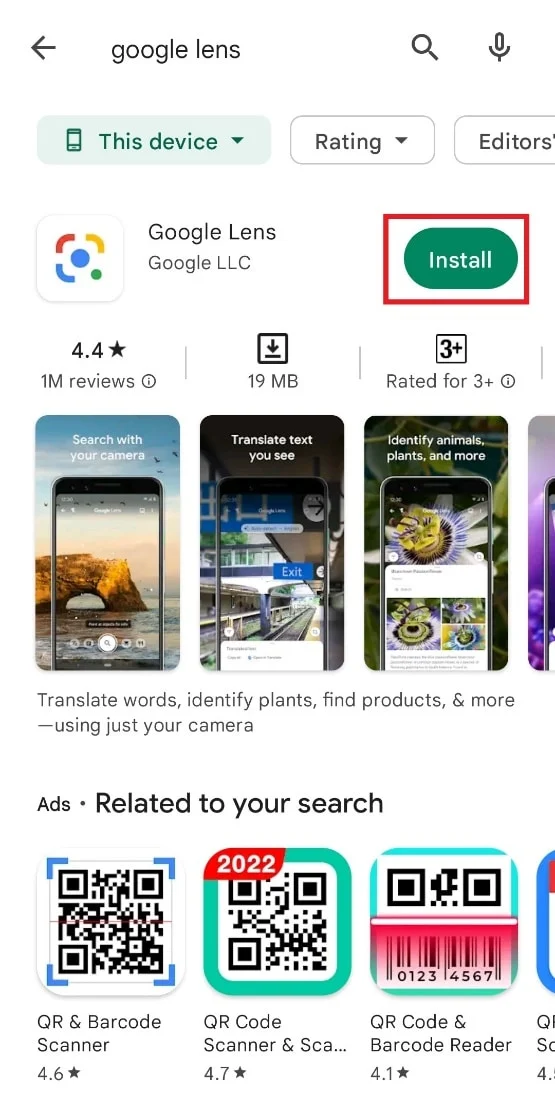
إذا قمت بتثبيت التطبيق ، فحاول تحديثه لحل مشكلة رمز الاستجابة السريعة لعدسة Google التي لا تعمل.
اقرأ أيضًا: كيفية مسح أكواد QR باستخدام هاتف Android
الطريقة 7: تمكين ميزة Google Lens
لا يكفي تنزيل Google Lens ، فأنت بحاجة إلى تمكين Google Lens لتنشيطها لمسح الرموز ضوئيًا. سيساعدك تمكينه على الوصول إلى ارتباط الصفحة ذي الصلة. تتم إدارة مسح الرمز بواسطة ميزة اقتراحات عدسة Google في تطبيق الكاميرا بجهاز Android الخاص بك. يمكنك اتباع الخطوات أدناه لتشغيلها وحل مشكلة عدم قراءة الكاميرا لرمز الاستجابة السريعة:
1. قم بتشغيل تطبيق الكاميرا على هاتف Android الخاص بك.
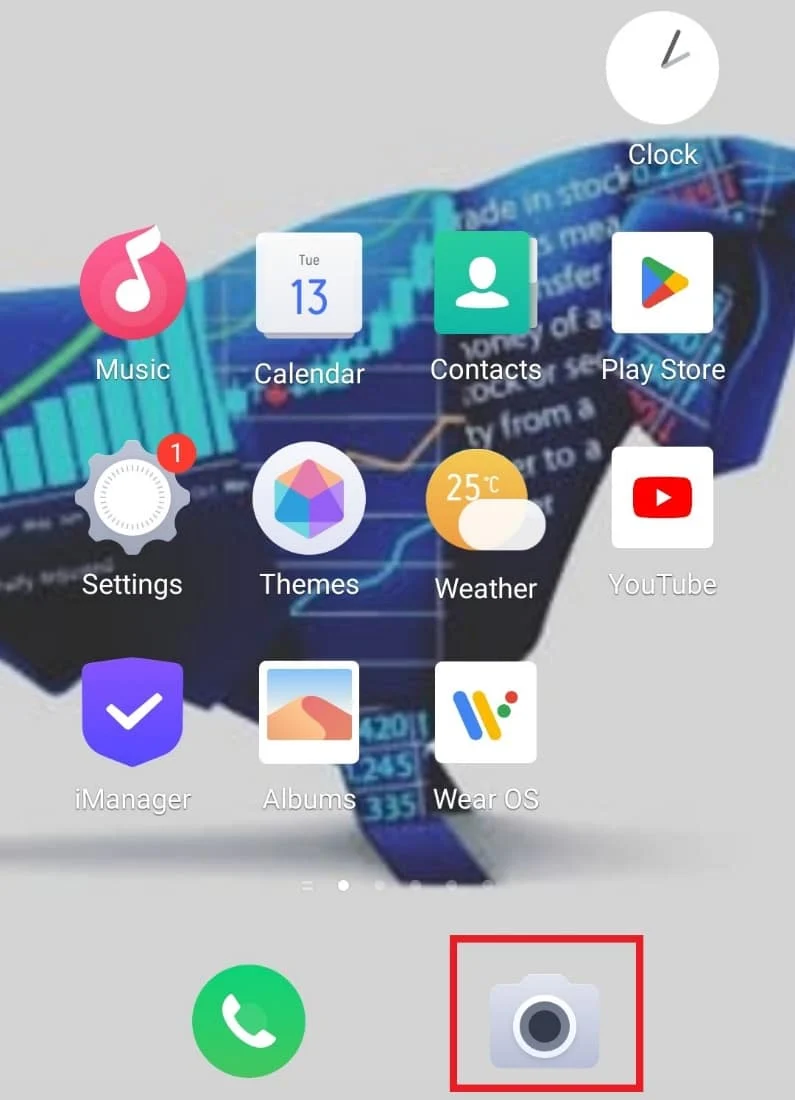
2. الآن ، اضغط على أيقونة الإعدادات على شاشة الكاميرا الرئيسية.
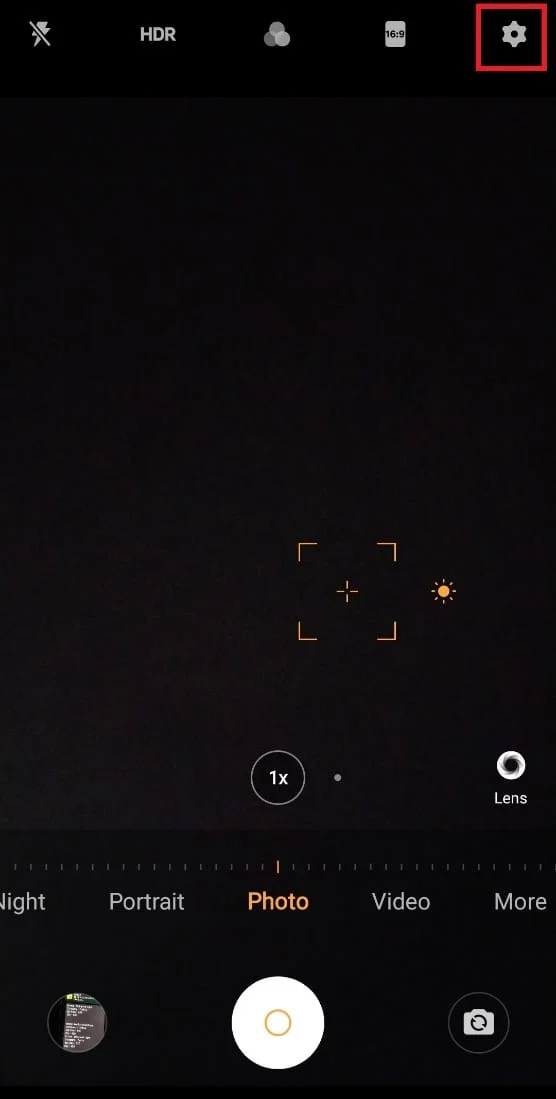
3. انتقل إلى القسم العام .
4. انتقل إلى اقتراحات Google Lens فيه واسحب مفتاح التبديل إلى التشغيل .
الطريقة الثامنة: تحديث Google Lens
إذا كان تطبيق Google Lens المثبت على هاتف Android قديمًا ، فقد يؤدي ذلك إلى عدم قيام الكاميرا بمسح رمز الاستجابة السريعة ضوئيًا. لذلك ، بمجرد تمكين ميزة Google Lens ، يجب عليك التأكد من تحديث التطبيق. يمكنك معرفة كل شيء عن تحديث التطبيقات على هاتف Android الخاص بك بمساعدة دليلنا حول كيفية تحديث جميع تطبيقات Android تلقائيًا مرة واحدة.
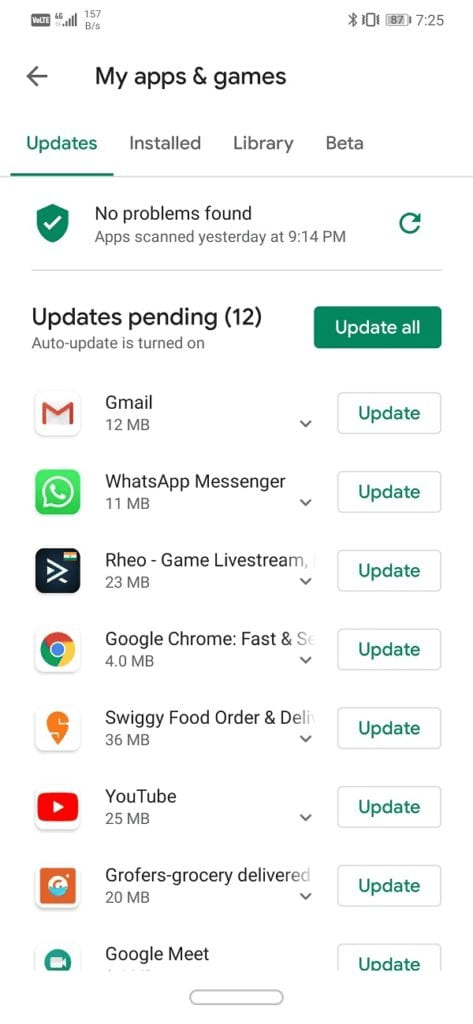
اقرأ أيضًا: 14 من أفضل الحلول لمشكلة رمز الاستجابة السريعة QR Code لا تعمل
الطريقة 9: تحديث Android
إلى جانب تحديث تطبيق Google Lens على جهازك ، يجب عليك أيضًا التأكد من تحديث نظام التشغيل لديك بأحدث إصدار متاح. يمكن أن يكون هناك خلل في نظامك يتسبب في عمل الكاميرا وعدم مسح رمز الاستجابة السريعة ضوئيًا. لذلك ، حاول تحديث برنامج Android الخاص بك بمساعدة دليلنا حول كيفية تحديث Android يدويًا إلى أحدث إصدار.
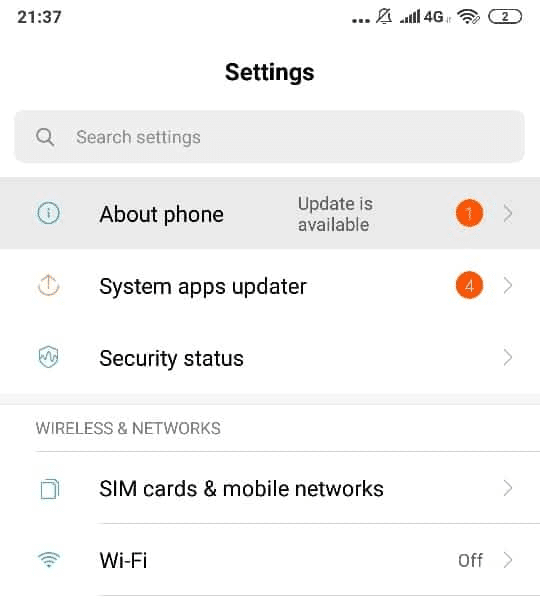
الطريقة العاشرة: استخدام الماسح الضوئي لرمز الاستجابة السريعة من جهة خارجية
ليس فقط Google Lens ولكن هناك تطبيقات أخرى في متجر Play لهاتف Android يمكنها مساعدتك في مسح رمز الاستجابة السريعة بسهولة وحل رمز QR الخاص بكاميرا Android لا يعمل. يمكنك ببساطة فتح متجر Play والبحث عن ماسح ضوئي لرمز الاستجابة السريعة فيه لتجد نفسك مناسبًا تمامًا.
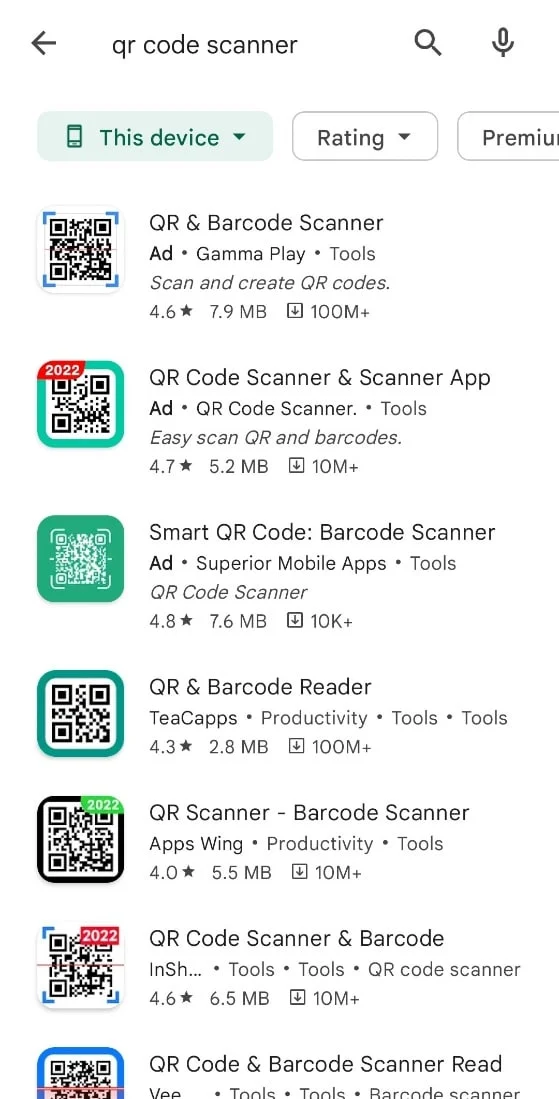
الأسئلة المتداولة (FAQs)
س 1. لماذا لا تقوم كاميرا Android الخاصة بي بمسح الرمز؟
الجواب. إذا كانت كاميرا Android الخاصة بك غير قادرة على مسح الرمز ، فيجب أن تكون هناك مشكلة في زاوية الكاميرا أو عدسة الكاميرا نفسها.
س 2. لماذا لا يقوم هاتف Samsung الخاص بي بمسح رموز QR؟
الجواب. إذا كان هاتف Samsung الخاص بك لا يمكنه مسح رمز الاستجابة السريعة ضوئيًا ، فيجب عليك تمكينه في إعدادات الكاميرا بهاتفك.
س 3. هل جميع هواتف Android قادرة على مسح رموز QR؟
الجواب. يمكن لمعظم هواتف Android التي تعمل ببرنامج Android 9 الذي يعمل على أنظمتها مسح رموز QR.
س 4. هل يمكن لهاتف Android مسح رمز الاستجابة السريعة ضوئيًا بدون تطبيق؟
الجواب. نعم ، يمكن لهواتف Android مسح رموز QR بدون تطبيق.
س 5. لماذا لا تعمل كاميرا Android الخاصة بي؟
الجواب. إذا كانت كاميرا Android لا تعمل ، فقد يكون ذلك بسبب ذاكرة التخزين المؤقت للتطبيق . يمكنك تشغيله بمسح ذاكرة التخزين المؤقت للكاميرا أولاً.
مُستَحسَن:
- كيفية إصلاح HBO Max لا يعمل على PS4 أو PS5
- إصلاح عدم وجود صوت على Spotify على Android
- أفضل 10 حلول لإصلاح مكالمات WiFi التي لا تعمل على Android
- أفضل 12 حلًا لعنوان ERR لا يمكن الوصول إليه على Android
نأمل أن يكون دليلنا حول رمز الاستجابة السريعة الخاص بكاميرا Android الذي لا يعمل بشكل كافٍ وساعدك على إبلاغك بالطرق المختلفة التي يمكنك من خلالها البدء في مسح رموز QR من هاتف Android الخاص بك. للمزيد ، اترك استفساراتك واقتراحاتك معنا في قسم التعليقات أدناه.
